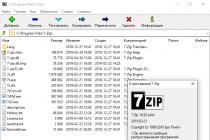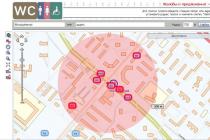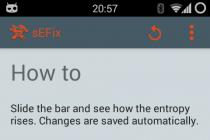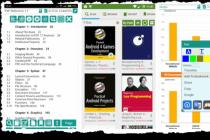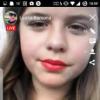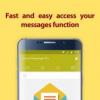Təlimatlar
Əvvəlcə hər iki cihazda bluetooth aktivləşdirin. Bluetooth üçün güc düyməsini təxminən 8-10 saniyə basıb saxlayın. Nəticədə, işıq diodu yanıb -sönməyə başlayacaq, yəni tələb olunan rejim... Tipik olaraq, 30 saniyə ərzində işləyir. Bluetooth -u aktiv etmək üçün onun menyusuna gedin və müvafiq maddədə bluetooth aktivləşdirmə rejimini seçin.
Sonra cib telefonunuzdan istifadə edərək aktiv cihazları axtarın. Etibarlı siqnal qəbulu üçün cib telefonu ilə qulaqlıq arasındakı məsafə 8-10 metrdən çox olmamalıdır. Bluetooth mühitinin siyahısı yaradıldıqdan sonra tələb olunan elementi göstərin.
Bundan sonra identifikasiya prosesi başlayacaq. Bluetooth qulaqlıq tapan telefon, onu cihaz siyahısına əlavə edəcək. Sonra cib telefonunuzu və simsiz qulaqlıqlarınızı birləşdirin. Qulaqlıqlar və telefon, hər hansı digər bluetooth cihazı kimi, 48 bitdən ibarət öz şəxsi MAC ünvanına malikdir. Cütləşməni başa çatdırmaq üçün telefon MAC ünvanını göndərəcək ki, bu da qulaqcıqların işləməsi üçün nəzərdə tutulmuş cihazların siyahısına əlavə olunacaq. Ancaq telefonda görünən pəncərəyə parol daxil edilməyincə cütləşmə tam qurulmayacaq. Ümumiyyətlə, standart 0000 -dir, lakin bəzi bluetooth qulaqlıq modelləri başqa dəyərlərdən istifadə edə bilər. Təlimatlarda onlar haqqında daha çox məlumat əldə edə bilərsiniz.
Cihazlar daha sonra birlikdə işləməyə hazırdır. Siqnalın ötürə biləcəyi məsafə təxminən 10 metrdir, ancaq otaqlarda azaldıla bilər. Əlavə olaraq, bluetooth qulaqlıq eyni anda birdən çox cihazla işləyə bilməz. Qulaqlıq, ümumiyyətlə bir lityum polimer batareyası olan daxili batareya ilə təchiz edilmişdir.
Mənbələr:
- Telefonunuzdan istifadə edərək qulaqlıqları necə tapmaq olar
Bir qayda olaraq, qulaqlıqları telefonunuza bağlamaq çətin deyil. Bununla birlikdə, telefonun mümkün olan çoxfunksiyasına baxmayaraq bunu etmək olduqca çətin olan bəzi modellər var. Qulaqlıqların iPhone -a qoşulma ehtimalına nəzər salaq. Fakt budur ki, hər qulaqlıq bu smartfon üçün uyğun deyil. Bunun iki əsas səbəbi var. Birincisi, iPhone -un qulaqlıq yuvasının gövdəyə daxil olmasıdır ki, bu da geniş fişli qulaqlıqların işləməyəcəyi deməkdir. İkinci səbəb mikrofonun işidir. Mikrofon funksiyasını qorumaq üçün, məsələn, mp3 pleyerlər üçün qulaqlıqlarda olduğu kimi üç deyil, dörd kanallı qulaqlıqlara ehtiyac var.
Təlimatlar
Bir adapter istifadə edin
Daha qalın fişli bir iPhone üçün xüsusi bir Belkin adapteri ala bilərsiniz. Bununla birlikdə, bu adapterin iki açıq çatışmazlığı var. Birincisi, bu bir funksiya deyil, ikincisi də çevik deyil və telefonunuzdan çıxacaq, bu da çox gözəl və rahat deyil.
Başqa bir adapter özü tərəfindən istehsal olunur Apple tərəfindən... Bu problemləri yoxdur, amma təxminən 20 dollara başa gəlir. Narahatçılığa dözə biləcəyinizi və ya daha bahalı bir məhsula pul xərclədiyinizi özünüz düşünün.
Bir adapter istifadə edin
Shure, iPhone üçün xüsusi bir adapter buraxır (tam adı - iPhone üçün Shure Music Phone Adapter). Adapter ucuz deyil - 40 dollara qədər, ancaq iPhone üçün qulaqlıqdan istifadə ilə bağlı bütün problemləri dərhal həll edir.
Bir lehimləmə dəmiri istifadə edin
Bu üsul yalnız bir lehimləmə dəmirini məharətlə idarə edənlər və texniki bacarıqlarından əmin olanlar üçün uygundur. Qulaqlıqları daxil olan iPhone qulaqlığına sadəcə lehimləyə bilərsiniz. Ətraflı təlimatlarla şəbəkədə bir video da tapa bilərsiniz.
Ümumiyyətlə, ən asan yol pul xərcləmək və ixtisaslaşdırılmış qulaqlıq almaqdır. Bu sizi hər cür problemlərdən və xoşagəlməz vəziyyətlərdən qoruyacaq.
Mənbələr:
- iPhone -da qulaqlıqları necə bağlamaq olar
Bluetooth qulaqlıqları istifadəçinin kompüterdəki işini həqiqətən rahat edir. Tellərin olmaması, yüksək keyfiyyət səs və kompüterdən kənarda işləmək bacarığı bu aksesuarı həqiqətən əvəzedilməz edir.

Sizə lazım olacaq
- Bluetooth qulaqlıq, kompüter.
Təlimatlar
Kompüterdə işləməkdən zövq almadan əvvəl -bunları düzgün tətbiq etməlisiniz. İlk addım lazım olan proqramı quraşdırmaqdır. Lazımi sürücüləri olan bir disk mütləq məhsulla birlikdə verilir. Proqram diskini sürücüyə daxil etdikdən sonra, quraşdırma prosesində fayl təyinat yollarını dəyişməyin. Tamamlandıqdan sonra növbəti mərhələyə keçə bilərsiniz.
Bu mərhələdə kompüteriniz üçün Bluetooth adapteri olacaq. Lazımi proqram təminatı ilə yanaşı, bu aksesuar məhsulun ümumi paketinə daxil edilmişdir. Adapteri USB portuna daxil edin və yeni bir cihaz algılayana qədər gözləyin. Unutmayın ki, qulaqlıqların özləri "ON" vəziyyətində olmalıdır, əks halda proqramın aksessuarı tapa bilməməsi və səhv yaratması mümkündür. Cihaz müəyyən edildikdən sonra ən rahat şəkildə oynaya, musiqi dinləyə və dostlarınızla söhbət edə bilərsiniz.
Qulaqlıqların üzərində işləməsi diqqət çəkir Bluetooth texnologiyası, tez -tez batareya dəyişikliyi tələb etmir və kompüterdən xeyli məsafədə işləyə bilir. Ayrıca qulaqlıq qoşulduqda heç bir şeyi konfiqurasiya etmək lazım olmadığını - bütün hərəkətlərin yerinə yetirildiyini qeyd etmək lazımdır. avtomatik rejim.
Mənbələr:
- kompüter telefonu bluetooth vasitəsilə görmür
Bu gün həm gənclər, həm də yaşlı insanlar bluetooth haqqında bilirlər. Funksiyası olmayan dövrümüzdə simsizçoxları artıq edə bilməz. Sony Erickson qulaqlığını mobil cihaza necə bağlayacağımızı daha yaxından nəzərdən keçirək.

Təlimatlar
Əvvəlcə tam doldurulduğundan və işə hazır olduğundan əmin olun. Ayrıca şarj etməlisiniz mobil telefon... Bunu etmək üçün orijinaldan istifadə edin Şarj cihazı Kitdə "Sony Erickson" verilir. Telefonunuzu və qulaqlığınızı yandırın. Qulaqlığı açmaq üçün Cavab / Son düyməsini basın.
Bir telefona qoşulmaq üçün qulaqlığı qarşılıqlı əlaqə rejiminə qoymalısınız. Cavab / Son düyməsini basın və Səs Açma düyməsini eyni anda basın. Mavi LED -in davamlı olaraq yanmasını gözləyin.
Sony Ericsson qulaqlığını tanımaq üçün Bluetooth telefonunuzu qurun. Bunu yalnız bir dəfə etməlisiniz. Sonradan telefonunuz qulaqlığı avtomatik tanıyacaq. Sonra, bluetooth cihazlarını birləşdirmək üçün telefonunuzun təlimatında göstərilən təlimatları izləyin. Tipik olaraq, telefonunuzda Quraşdırma, Bağlama və ya Bluetooth menyusuna daxil olmalı və Bluetooth cihazı kəşf et və ya əlavə etməlisiniz.
Yuxarıdakı alqoritmi yerinə yetirdikdən sonra telefonunuz Sony Erickson qulaqlığını algılar və ekranda onunla əlaqəni təsdiq etməyinizi xahiş edən bir mesaj görünür. Təsdiq etmək üçün "YES" və ya "OK" düyməsini basın. Bluetooth cihazlarına girişin təsdiqlənməsi tələbi mobil telefonun ekranında görünəcək. Təhlükəsizlik kodunu daxil edərək girişinizi təsdiq edin. Bir çox telefon üçün standart olaraq 0000 (4 sıfır) olaraq təyin olunur. Kodu daxil etdikdən sonra telefonunuz Sony Erickson qulaqlıq ilə əlaqəni təsdiq edəcək. Uğursuz əlaqə olduqda, təsvir olunan hərəkətlər ardıcıllığını təkrarlayın.
İpucu 5: Qulaqlığı telefonunuza necə bağlamaq olar Sony ericsson
Cib telefonu müasir həyatın bir atributudur və demək olar ki, hər kəsdə var. Bir çox insan gündə bir neçə saat istifadə edir. Qulaqlıqdan istifadə əllərinizi sərbəst saxlamağa və ünsiyyəti asanlaşdırmağa kömək edir. Bir gadgetı necə bağlamaq olar?

Təlimatlar
Qulaqlığın Sony Ericsson telefonunuzla uyğunluğunu yoxlayın. İstifadədən əvvəl telefonunuzu və qulaqlığınızı divar şarj cihazı ilə doldurun.
Mövcud qulaqlığınızı Sony Ericsson telefonunuza bağlamaq üçün iki cihaz arasında bənzərsiz bir simsiz əlaqə yaratmalısınız. Bunu etmək üçün aktivləşdirin mobil telefon Sony Ericsson. Cavab / son düyməsini basıb əvvəlcədən doldurulmuş qulaqlığınızı yandırın. Bir ton eşitdikdən sonra, qulaqlıqdakı yanıb -sönən bir göstərici ilə göstəriləcək qulaqlıq açılacaq.
Sony Ericsson telefon menyusunda Bluetooth sekmesini tapın, daxil edin və yeni cihazlar axtarın. Telefon bağlamaq istədiyiniz qulaqlığı aşkar etdikdən sonra iki cihazı qoşmalısınız. Bunu etmək üçün, "Bəli" düyməsini basaraq bağlı qulaqlıq ilə cütləşmək istəməyiniz barədə cib telefonunuzun istəyini təsdiq edin.
Bundan sonra mobil telefonunuz Sony telefonu Ericsson sizdən təhlükəsizlik kodu daxil etməyinizi xahiş edəcək. Varsayılan olaraq 0000 -ə bərabərdir. Göstərilən kodu daxil edin və "Bəli" düyməsini yenidən basaraq təsdiq edin. Cütləşmə başa çatdıqdan sonra gadget telefonunuza qoşulacaq və bu qulaqlıqdakı müvafiq göstərici ilə göstəriləcəkdir. Qulaqlıq telefonla ilk dəfə qoşulduqdan sonra cib telefonunuz avtomatik olaraq gadgetı tapacaq.
Qeyd
Qulaqlıq şarj edərkən istifadə edilə bilməz.
Qulaqlıq sabit telefonla işləmək üçün nəzərdə tutulmayıb
Radiotelefonlar və avadanlıqlar simsiz şəbəkələr qulaqlıqdan istifadə edərək cib telefonunda danışarkən səs -küy salmaqla müdaxilə yarada bilər.
Telefonunuzla qulaqlıq arasındakı simsiz kanalın aralığının təxminən 10 metr olduğunu unutmayın.
Bluetooth qulaqlıq varsa, cib telefonu istifadə etmək daha rahatdır. Başın şüalanması istisna olunur, söhbətlə eyni vaxtda cihazın ekranına baxmaq mümkün olur. Eyni zamanda heç bir müdaxilə edən tel yoxdur.

Təlimatlar
Yeni satın aldığınız və ya uzun müddət boş qaldığınız bir qulaqlıqdan əvvəl, daxili batareyasını doldurun. Bunu etmək üçün onunla birlikdə verilən şarj cihazından istifadə edin. Telefonla eyni istehsalçı tərəfindən, bəzi hallarda telefonun özü ilə eyni cihaz tərəfindən istehsal olunarsa, bu əlverişsizdir, çünki hər iki cihazı eyni anda doldurma qabiliyyəti itir.
Unutmayın ki, hər hansı bir istehsalçının Bluetooth -u başqa bir istehsalçının telefonuna qoşula bilər (belə bir interfeysə malik olmaq şərti ilə). Məhz hardware uyğunluğunu təmin etmək lazımdır fərqli istehsalçılar vaxtında bir -biri ilə inkişafın səbəbi Bluetooth standartı.
Daxil edin Bluetooth telefonuəvvəl söndürülsə.
Telefon menyusunda Bluetooth cihazlarını ona bağlama rejiminə uyğun bir maddə tapın. Məsələn, Nokia -da: "Menyu" -> "Seçimlər" -> "Bağlantı" -> Bluetooth.
Dizaynından asılı olaraq düyməni və ya açarı istifadə edərək qulaqlıqların gücünü açın. Qulaqlıqdakı sıfırlama düyməsini basın. Bəzi hallarda, məsələn, qələmlə basmaq məcburiyyətində qalacaq şəkildə yerləşdirilə bilər. Həddindən artıq etməyin.
Bluetooth cihazlarını axtarmaq üçün telefonu işə salın. Qulaqlıq adına uyğun olan elementi tapın. Bununla cütləşməyə başlayın.
Qulaqlıq ilə əlaqələndirmək üçün hansı kodu daxil etməyiniz lazım olduğuna dair təlimatlara baxın. Təlimat yoxdursa, öz növbəsində 0000, 1234 və 12345 kodlarını sınayın.
Eşleştirme tamamlandıqdan sonra qulaqlıq digər istifadəçilər üçün görünməyəcək. Sıfırlama düyməsini basana qədər bu şəkildə qalacaq (və telefonunuzla birlikdə).
Qulaqlığı müvafiq düymə ilə sıfırlayın və donarsa və ya başqa bir telefona bağlamalısınızsa yenidən qoşun.
Mənbələr:
- telefon qulaqlıq tapmır
Telefon simsiz qulaqlıqları layiqli bir populyarlıq qazanır. Əllərinizi boş saxlayarkən işləyərkən, idman oynayarkən və ya maşın sürərkən cib telefonunuzla danışa bilərsiniz. Bluetooth qulaqlıqlarını yandırmaq kifayətdir.

Sizə lazım olacaq
- - Bluetooth funksiyasını dəstəkləyən cib telefonu.
Niyə telefon Bluetooth qulaqlıqlarını görə bilmir? Bu kimi suallar olduqca yaygındır. Fakt budur ki, uzun illərdir simsiz qulaqlıq böyük tələbat var. Xüsusilə sürücülər üçün çox rahatdır. Üstəlik, yol hərəkəti qaydaları avtomobil idarə edərkən cib telefonunda danışmağı qadağan edir. Bunun üçün onlardan istifadə olunur Şeytan simli qulaqlıq... Bluetooth qulaqlıq vasitəsilə musiqini necə dinləyə biləcəyimizi əvvəlki məqalədə yazmışdıq. Ancaq buna baxmayaraq, bir çox istifadəçi onu necə istifadə edəcəyini bilmir.
Bunu etmək üçün bəzi xüsusiyyətləri və tətbiq qaydalarını bilməlisiniz. Üstəlik, əvvəlcə cihazları cütləşdirməlisiniz. Başqa sözlə, smartfonunuzdakı əlaqə siyahısına simsiz avadanlıq əlavə edin. Eyni zamanda, müəyyən narahatlıqların qarşısını almaq üçün cihazları sinxronizasiya etdikdən sonra qulaqlıq artıq digər mobil telefonlar tərəfindən aşkar edilməyəcək. Necə istifadə edəcəyinizi bilmirsinizsə simsiz bluetooth qulaqlıq, bu mənbəni oxuyun.
Cib telefonu niyə qulaqcığı aşkar etmir
Bunun bir neçə səbəbi ola bilər:
- Qulaqlıq sadəcə açılmayıb.
- Sinxronizasiya funksiyası aktiv deyil.
- Batareya azdır.
Gördüyünüz kimi, telefonun Bluetooth qulaqlığını görməməsinin bir çox səbəbi yoxdur. Və hamısı bağlı avadanlıqdadır. Məsələ burasındadır mobil qurğular(tablet, smartfonlar və s.) praktiki olaraq heç bir parametr yoxdur. Yalnız Bluetooth adapterini yandırıb söndürə və kəşf funksiyasını aktivləşdirə bilərsiniz.
Telefon Bluetooth qulaqlıq görmürsə nə etməli: Video
Simsiz qulaqlığı necə bağlamaq olar
Beləliklə, telefonun Bluetooth qulaqlığını niyə tapmadığı sualına keçməzdən əvvəl, sinxronizasiya etməyi və qoşulmağı öyrənməlisiniz. Tipik olaraq, qulaqlıqları ilk dəfə açdığınızda avtomatik olaraq aşkarlama funksiyasını aktivləşdirirlər. Yəni, məsələn, bir smartfon və ya tablet asanlıqla əlaqə üçün mövcud olan yeni avadanlıq tapır.
Ancaq əvvəllər qulaqlıq başqa bir smartfonla birləşdirilmişdisə, onda cütləşdirmə funksiyası əlil olur. Bu vəziyyətdə, güc düyməsini təxminən 10-15 saniyə basıb saxlayın.
Algılamanın aktiv olduğu bir göstərici yanıb -sönməyə başlamalı və ya əksinə daim yanmalı olan göstərici ilə göstəriləcəkdir. Əvvəllər hansı vəziyyətdə olduğuna görə. Bundan sonra, mobil cihazınızda eşleme kodunu daxil etməlisiniz. Yalnız 0000 daxil edin. Bu istehsalçı tərəfindən təyin olunan açardır.
Yeni bir Bluetooth qulaqlığının telefona qoşulmadığı hallar var. Fakt budur ki, bəzi qulaqlıq modellərində qoşma funksiyası həmişə əlil olur. Yəni qulaqlıq ilk dəfə açılsa belə, cib telefonu onu aşkar etməyəcək. Bu vəziyyətdə yuxarıdakı addımları izləyin.
Bəzən belə problemlər batareyanın aşağı olması nəticəsində yarana bilər. Fakt budur ki, simsiz qulaqlıqlarda zamanla şarjını itirən bir batareya istifadə olunur. Qeyd etmək lazımdır ki, bu problem yalnız istifadədə olan cihazlara təsir göstərmir. Tez -tez avadanlıq uzun müddət tezgahın üstündə yatır və hətta elektrik enerjisi söndürüldükdə belə, batareya yavaş olsa da yenə də enerji istehlak edir. Buna görə də, sinxronizasiya ilə bağlı probleminiz varsa. Sonra enerji təchizatını dəyişdirməyə çalışın. Doğru Bluetooth qulaqlıqlarını necə seçəcəyinizi oxuya bilərsiniz.
Simsiz qulaqlıq, bir insanın əlləri məşğul olduqda zəng zamanı smartfondan istifadəni xeyli asanlaşdırır. Hər hansı bir nasazlıq bu cihaz bir problemdir, buna görə telefonunuz bluetooth qulaqlığınızı görmürsə, problemlərin necə diaqnoz qoyulacağını və aradan qaldırılacağını yoxlamağa dəyər.
Simsiz qulaqlıqların işləməməsinin bir neçə səbəbi var:
- Qulaqlıq sadəcə açılmır və ya artıq başqa bir gadget ilə birləşdirilir.
- Cihazın batareyası bitib.
- Ayarlarda sinxronizasiya funksiyası deaktiv edilir.
- Gadgetda texniki problemlər var.
Cihazlar uyğun gəlmirsə, smartfon qulaqlıq görmür, buna görə satın almadan əvvəl müəyyən bir marka üçün hansı modellərin istifadə edilə biləcəyini öyrənməlisiniz.
Diaqnostik üsullar haqqında vizual məlumatlar videoda əks olunur:
Problemi necə həll edim?
Telefonun niyə bluetooth qulaqlıq tapmadığını anlamaq üçün bəzi çatışmazlıqları istisna etməlisiniz:
- Hər iki gadgetdakı batareyaların doldurulduğundan əmin olun.
- Aksesuarın başqa bir cihaz tərəfindən istifadə edilmədiyinə əmin olun.
- Smartfonun qulaqlıq ilə sinxronizasiyasının aktiv olub olmadığını yoxlayın.
- Texniki problemləri aradan qaldırın.
Simsiz qulaqlıq bağlamadan əvvəl cihazda Bluetooth -un aktiv olduğundan əmin olmalı və sonra aksesuarı yenidən başlamalısınız. Qulaqlıqları ilk dəfə açdığınız zaman onlar girər avtomatik əlaqə təxminən 3 dəqiqə və daha çox cütləşmək üçün aşağıdakıları etməlisiniz:
- Qulaqlığı cihaza gətirin və axtarın mövcud cihazlar"Ayarlar" a gedin, sonra - "Əlaqələr" və "Bluetooth".
- Gadget Bluetooth qulaqlıqlarını gördükdə onların adını vurun və qoşun.
- Adətən parol 0000, 1111 və ya 1234 -dir.

Bir çox istifadəçi, sonuncunun nasazlığı səbəbindən bluetooth qulaqlıqlarını telefona qoşa bilmir. Hansı gadgetın problem olduğunu necə təyin etmək olar:
- Rabitə cihazını başqa bir gadgeta qoşun. Cütləşmə uğurlu olarsa, bu cihazda arızanın aranması deməkdir.
- Başqa bir qulaqlığı bluetooth vasitəsilə cihaza qoşun. Əlaqənin olmaması problemin olduğunu göstərir.
Simsiz aksesuarlara indi böyük tələbat var, çünki insanların həyatını xeyli asanlaşdırır: maşın sürməyə, işləməyə və əllərinizi istifadə etmədən başqa işlər görməyə imkan verir. Çox vaxt cütləşmə problemləri öz -özünə həll edilə bilər, ancaq təmirdən sonra vəziyyət əvvəlki kimi qalırsa, qulaqlıq və smartfonu xidmətə götürməlisiniz.
Cihaz uyğunluğu
Bütün səbəblər arasında istifadəni vurğulamağa dəyər fərqli versiyalar bluetooth, bunun nəticəsində cütləşmə mümkün deyil. Məsələn, simsiz cihaz bluetooth v.5 ilə təchiz olunmuşdur və cib telefonunuz 3 -cü versiya üçün bir sıra protokolları dəstəkləyir.
Adi simli qulaqlıq danışmaq və musiqi dinləmək üçün alınsa, problemlər onlarda ola bilər:
- Qırılan tel. Vizual olaraq, bu hiss olunmur, ancaq kordonun müəyyən bir mövqeyində bir problemin olduğunu göstərən bir səs görünəcək.
- Tıxanan kontaktlar. Diaqnostika üçün oraya bir işıq şüası yönəltmək və orada lövhə olub olmadığını görmək kifayətdir. Əgər varsa, iynənin üstünə sürtmək üçün spirt və bir parça pambıq yun ilə təmizləmək olar, amma diqqətli olmaq lazımdır.
Problemin telli qulaqlıqlarda olduğu görünəndə onları başqa bir gadgeta bağlamağa çalışın. Səs yenidən istehsal olunarsa, smartfonunuzdakı qüsurları axtarmalısınız.

Telefonunuzda texniki problemlər
Qulaqlığın tam işlək olduğunu müəyyən edə bilsəniz, aşağıdakılardan əmin olmalısınız:
- Telefon konnektoru kontaktları qaydasındadır. Bunu etmək üçün, güc düyməsini təxminən 10-15 saniyə basıb cihazı söndürün, sonra yaddaş kartını və SİM kartı çıxarın. Sonra, panelləri sökün, bütün cıvataları sökün və müvafiq yuvadakı kontaktları yoxlayın.
- Kontaktlar oksidləşmir, qısa qapanma olmur. Yoxlama yuxarıda göstərilən şəkildə aparılır.
Bəzən tıxanma səbəbindən telefonda problem yaranır təsadüfi giriş yaddaşı və zavod sıfırlamasının ən yaxşı yolu budur:
- Telefon parametrlərinə giririk, "Geri yüklə və sıfırla" və ya sadəcə "Sıfırla" tapırıq.
- "Bütün parametrləri standart dəyərlərə sıfırla" seçin.
Bundan sonra xatırlamaq lazımdır Sərt sıfırlama fotoşəkillər və videolar da daxil olmaqla bütün məlumatlar silinəcəkdir, buna görə onları əvvəlcədən PC və ya SD karta kopyalamaq lazımdır.

Smartfonla əlaqəli başqa səbəblər tapılmadısa, qulaqlıqların özünü yoxlamaq və onunla birlikdə gələn təlimatları oxumaq lazımdır. Bəlkə də məsələ cihazların adi uyğunsuzluğundadır və ya qulaqlıqdakı kontaktlar uzaqlaşmışdır ki, bu da olduqca nadirdir.
Qulaqlıqların bütün modelləri əksər hallarda universaldır və geniş çeşidli gadgetlar üçün uyğundur, lakin satın almadan əvvəl müəyyən bir cihaz markasına uyğun olduqlarından əmin olmaq heç vaxt artıq olmaz.
Virtual mütəxəssisə bir sual verin
Hələ suallarınız varsa, virtual mütəxəssisdən soruşun, bot problemi tapmağa və nə edəcəyinizi söyləməyə kömək edəcək. Onunla həyat haqqında danışa və ya sadəcə söhbət edə bilərsiniz, maraqlı və məlumatlı olacaq!
Sualınızı sahəyə daxil edin və Enter və ya Göndər düyməsini basın.

Nəticə
Telefon Bluetooth qulaqlığını görə bilmirsə, bu onu istifadə etməyi qeyri -mümkün edir. Vəziyyəti həll etmək və simsiz ünsiyyət qurğusundan istifadə etməyə davam etmək üçün problemin nədən qaynaqlandığını və özünüz necə həll edəcəyinizi bilməlisiniz.
Niyə telefon Bluetooth qulaqlıqlarını görə bilmir? Bu kimi suallar olduqca yaygındır. Fakt budur ki, uzun illərdir ki, simsiz qulaqlıqlara böyük tələbat var. Xüsusilə sürücülər üçün çox rahatdır. Üstəlik, yol hərəkəti qaydaları avtomobil idarə edərkən cib telefonunda danışmağı qadağan edir. Simsiz qulaqlıqlar bunun üçün istifadə olunur. Bluetooth qulaqlıq vasitəsilə necə musiqi dinləyə biləcəyimizi yazdıq. Ancaq buna baxmayaraq, bir çox istifadəçi onu necə istifadə edəcəyini bilmir.
Bunu etmək üçün bəzi xüsusiyyətləri və tətbiq qaydalarını bilməlisiniz. Üstəlik, əvvəlcə cihazları cütləşdirməlisiniz. Başqa sözlə, smartfonunuzdakı əlaqə siyahısına simsiz avadanlıq əlavə edin. Eyni zamanda, müəyyən narahatlıqların qarşısını almaq üçün cihazları sinxronizasiya etdikdən sonra qulaqlıq artıq digər mobil telefonlar tərəfindən aşkar edilməyəcək. Bluetooth simsiz qulaqlıqdan necə istifadə edəcəyinizi bilmirsinizsə, oxuyun.
Bunun bir neçə səbəbi ola bilər:
- Qulaqlıq sadəcə açılmayıb.
- Sinxronizasiya funksiyası aktiv deyil.
- Batareya azdır.
Gördüyünüz kimi, telefonun Bluetooth qulaqlığını görməməsinin bir çox səbəbi yoxdur. Və hamısı bağlı avadanlıqdadır. Fakt budur ki, mobil cihazlarda (planşetlər, smartfonlar və s.) Praktiki olaraq heç bir parametr yoxdur. Yalnız Bluetooth adapterini yandırıb söndürə və kəşf funksiyasını aktivləşdirə bilərsiniz.
Telefon Bluetooth qulaqlıq görmürsə nə etməli: Video
Simsiz qulaqlığı necə bağlamaq olar
Beləliklə, telefonun Bluetooth qulaqlığını niyə tapmadığı sualına keçməzdən əvvəl, sinxronizasiya etməyi və qoşulmağı öyrənməlisiniz. Tipik olaraq, qulaqlıqları ilk dəfə açdığınızda avtomatik olaraq aşkarlama funksiyasını aktivləşdirirlər. Yəni, məsələn, bir smartfon və ya tablet asanlıqla əlaqə üçün mövcud olan yeni avadanlıq tapır.
Ancaq əvvəllər qulaqlıq başqa bir smartfonla birləşdirilmişdisə, onda cütləşdirmə funksiyası əlil olur. Bu vəziyyətdə, güc düyməsini təxminən 10-15 saniyə basıb saxlayın.
Ayarlar olmadığı üçün başqa səbəb ola bilməz. Üstəlik, bütün Bluetooth cihazları eyni tezlik diapazonunda işləyir, buna görə istehsalçı markalarına görə heç bir bölmə yoxdur. Bir tabletiniz varsa, sizin üçün faydalı ola bilər.
Bluetooth qulaqlıqlarını kompüterə necə bağlamaq olar: Video
Beləliklə, telefon bluetooth qulaqlıq görmür. Bu vəziyyətdə qulaqlıq və ya telefonun markası vacib deyil. Bluetooth rabitə standartı universaldır və cihazların görünürlüyü ilə bağlı problemlər varsa, problemlərin yalnız üç səbəbi ola bilər.
Telefon / planşetdə Bluetooth aktiv deyil
Belə bir vəziyyətdə yoxlamaq üçün ilk şey budur. Telefon parametrlərinə keçin və Bluetooth -un aktivləşdirildiyindən və cihazın görünmə vaxtının düzgün qurulduğundan əmin olun.Görünüş vaxtı inkişaf etmiş parametrlərdə təyin olunur. Bəzi telefon modellərində onlara "Cihazın Görünmə Zamanı", bir yerdə isə "Algılama Zaman Aşımı" deyilir. Zaman aşımı istifadə etmə seçimini yoxlamaq daha yaxşıdır. Ayarları dəyişdirdikdən sonra bluetooth qulaqlıq hələ də bağlanmırsa, daha iki variantı yoxlayın.
Qulaqlıq açılmır və ya gücdən çıxıb
Bəzi qulaqlıqlarda iş rejiminə başlamaq üçün güc düyməsini ən azı beş saniyə basıb saxlamaq lazımdır, cihaz işləyərkən göstərici işığı yanıb sönəcək. Bundan sonra heç nə etmək lazım deyil. Bütün müasir bluetooth qulaqlıqları telefona avtomatik qoşulur.Düyməni kifayət qədər uzun basarsanız və heç bir cavab gəlməzsə, qulaqlıq ya boşalmış, ya da nasazdır. Unutmayın ki, hətta yeni bir Bluetooth qulaqlıqda da boş bir batareya ola bilər. Batareyalar uzun müddət boş qaldıqda şarjını itirir. Şarj etmə kömək etmədikdə və yeni qulaqlıq açılmadıqda, satıcıda dəyişdirməlisiniz.
Qulaqlıq artıq başqa bir cihazla birləşdirilmişdir
Bəzən bluetooth qulaqlıq başqa bir gadget ilə dəfələrlə sınaqdan keçirilmiş yeni bir telefona qoşula bilməz. Fakt budur ki, qulaqlıq avtomatik olaraq ilk cihaza qoşulur və sonra qoşma funksiyası deaktiv edilir. Yenidən aktivləşdirmək üçün göstərici yanana qədər güc düyməsini basıb saxlamaq lazımdır. Telefonda eşleme kodunu daxil etmək üçün bir pəncərə görünəcək. İstehsalçı şirkətlər tərəfindən qəbul edilən zavod kodu 0000, dörd sıfırdır. Telefonun Bluetooth qulaqlıq görməməsinin əsas səbəbləri bunlardır. Bu cür aksesuarların mürəkkəb parametrlərə malik olmaması səbəbindən arızaların başqa səbəbləri yoxdur.
Bluetooth qulaqlıqlarını telefona necə bağlamaq olar
Nümunə olaraq Partner aksesuarlarından istifadə edərək bluetooth qulaqlıq bağlamağı nəzərdən keçirək.Təlimat sadədir:
- Güc düyməsini basın və işıq siqnalını gözləyin.
- Telefonunuzda Bluetooth -u yandırın və "Partner BT" axtarın.
- Qoşulun və istifadə edin.
Telefonun qulaqlıq görməməsinin bir çox səbəbi var. Problem səhv seçilmiş Bluetooth protokolu (bluetooth), texniki cəhətdən nasaz bir bağlayıcı, telefonun firmware çatışmazlığı və ya tamamilə fərqli bir dizaynda ola bilər. Sinxronizasiya problemləri bəzən özünüz tərəfindən həll edilə bilər, ancaq əvvəlcə sadə bir diaqnoz qoymalı və arızanın nə olduğunu təyin etməlisiniz.
Cihaz diaqnostikası
Əvvəlcə istifadəçi telefonun qulaqlıq və ya qulaqlıq görmədiyi təqdirdə nə edəcəyini başa düşmək istəyir. Problemi hansı cihazda axtarmalı olduğumuzu anlamalıyıq: qulaqlıq və ya telefon. Daha sonra bir mütəxəssisə müraciət etməyi planlaşdırsanız belə edilməlidir.
İlkin mərhələdə diaqnostika elementar ola bilər.
- Arızalı qulaqlıqları başqa bir cihaza qoşun: pleyer, kompüter, TV. Əgər funksionaldırlarsa, problem telefondadır.
- Cib telefonuna digər qulaqlıqları quraşdırın, yoxlayın. Aksesuar normal rejimdə işləyirsə, telefon konnektorunun yuvası və kontaktları düzgün işləyir.
- Bluetooth qulaqlıqlarınız varsa, onları başqa bir Bluetooth cihazı ilə bağlamağa çalışın, qoşulduğunu və ya aşkar oluna biləcəyini yoxlayın.

Qulaqlıqların pleyerə qoşulması
Cihaz uyğunluğu
Proqram təminatı ilə əlaqəli olmayan digər səbəblər arasında, aksesuarın gadget'larla uyğunsuzluğu problemini də vurğulamaq olar. Texniki olaraq qulaqlıq yuvası fərqli ola bilər:
- iki kontaktlı mono bağlayıcı;
- üç kontaktlı stereo jak;
- qulaqcıqlı stereo jak, burada dörd sancaq var.
Telefon səhv seçilmiş bir aksesuar görmür, ancaq belə hallar nadir hallarda olur. Bir qayda olaraq, müasir texnologiya maksimum potensiala malikdir, yəni qulaqlıq bağlamaq qabiliyyəti ilə 4 kontağa malikdir.
Kontaktların "yenidən düzəldildiyi" dizaynlar var ki, bu da telefonun qulaqcıqları görməməsinə səbəb olacaq. Burada hər şey çox sadədir: bir çox şirkət yalnız məhsulları üçün qulaqlıq, mikrofon və ya qulaqlıq kimi şeylər hazırlayır. Bu iqtisadi cəhətdən faydalıdır, çünki istifadəçi məcbur olsa da eyni markadan daha çox məhsul alacaq.

iPhone 7 və Lightning qulaqlıqları
Orta şirkətlər, rəqabət səbəbiylə bu cür tədbirləri görmürlər, əksinə sənayesində qabaqcıl istehsalçıların imtiyazıdır.
İkinci nöqtə - mallar aşağı / qeyri -sabit keyfiyyət Bir qayda olaraq, bunlar müəyyən bir marka olmayan Çin (bəzən - Tayvan) istehsalının ucuz qulaqlıqlarıdır. Şirkət istehsalata riayət etmirsə, digər insanların texnologiyalarından istifadə edirsə, nəticədə istifadəçi gözlənilməz texniki xüsusiyyətlərə malik məhsullar alır. Və bu vəziyyətdə və əvvəlki vəziyyətdə, aksesuar xidmət edilə bilər.
Qulaqlıqlarda texniki problemlər
Ən çox rast gəlinən problemlərdən biridir qırılmış tel qulaqlıqlardan birinə. Deyə bilərik ki, burada qoruyucu funksiya işə düşür və telefon qulaqlıq görməyi və ya səs çalmağı dayandırır. Problem vizual yoxlamadan sonra müəyyən edilə bilər, ancaq gizli bir qırıq yalnız multimetr prinsipi üzərində işləyən alətlərin köməyi ilə təyin edilə bilər.

Zədələnmiş qulaqlıq teli
Bu cür qəzalardan əvvəl ola bilər səhv iş qulaqlıqlardan biri:
- kənar səs -küy, hırıltı;
- vaxtaşırı səs itkisi.
Telləri bütün uzunluğu boyunca hərəkət etdirsəniz, qırıq yerini göstərən bir səs görünə bilər. Bu vəziyyətdə təmir sadə olacaq: izolyasiyanı açın, naqilləri bərpa edin, elektrik lenti və ya istilik büzülməsi ilə bərkidin.
İkinci ən populyar problemdir fiş çirklidir... Yoxlanmalı və təmizlənməlidir, sonra qulaqlıqların telefona yenidən bağlanması lazımdır.

Qulaqlıq və ya qulaqlıq, hər hansı bir kiçik avadanlıq kimi, uğursuz ola bilər. Bu vəziyyətdə, aksesuar digər cihazlarda işləməyəcəkdir. Təbii ki, onları bir neçə dəfə telefona bağlamaq mənasızdır, onları tanımayacaq.
Telefonunuzda texniki problemlər
Diaqnostika qulaqlıqların işlədiyini müəyyən etsə də, gadgeta qoşula bilmirlərsə, telefonda nasazlıq axtarırıq. Budur ən zəif nöqtə - krikonun daxil olduğu yer... Zamanla çirklənə bilər, tel qırılması daha çətin bir arızaya çevriləcək. Həddindən artıq zibil və toz asanlıqla təmizlənə bilərsə, əlaqəni bərpa etmək üçün telefonu açmalısınız.
Bilmək vacibdir! Zəmanət xidməti cihaz icazəsiz olaraq və ya üçüncü tərəfin atelyesində açılıbsa ləğv ediləcək. Ən yaxşı seçim telefonunuzu səlahiyyətli bir xidmətə qaytarmaqdır.
Telləri yoxlamaq üçün telefonu söndürmək, SIM kartları, batareyanı və bütün yaddaş kartlarını çıxarmaq lazımdır. Sonra, bütün vintlər açılır, plastik bir qapaq düz bir tornavida ilə çıxarılır. Soket qırılıbsa, dəyişdirilməlidir. Qeyd etmək lazımdır ki, təcrübəsiz bir usta kövrək elektronikanın digər hissələrini asanlıqla zədələyə bilər, nəticədə təmir bir neçə dəfə bahalaşacaq. Öz məsuliyyətini üzərinə götürəcək bir mütəxəssislə əlaqə qurmaq mümkün olarsa, özünü təmir etmək tövsiyə edilmir.

Digər problemlərə bağlayıcı tellərin oksidləşməsi və ya qısa dövrə daxildir. Ən çətin vəziyyətlərdə telefon lövhəsinin pozulması səbəb olur.
Simsiz qulaqlıqlarla bağlı problemlər
Müasir və populyar simsiz aksessuarlar əlverişlidir, lakin bir çox istifadəçi üçün ən çətindir. Daxili Bluetooth modullarından istifadə edərək bağlanırlar.
Hər şeydən əvvəl, modulun aktiv olub olmadığını və fəaliyyət müddətini yenidən yoxlamaq lazımdır. Bəzi simsiz qulaqlıqlar və ya qulaqlıqlar bir cihazla qoşulduqdan sonra başqalarına qoşulmaya bilər. Güc düyməsini 5-10 saniyə basıb iş rejiminə başlaya bilərsiniz, bundan sonra cihaz işıq siqnalı verəcəkdir. Bundan əlavə, sinxronizasiya avtomatik olaraq baş verməlidir, ancaq əllə edilməlidir. Bəzən, güc düyməsini basıldıqdan sonra Bluetooth qulaqlıqları istəyə bilər sinxronizasiya kodu, zavod standart parol 0000 -dur.
Bilmək vacibdir! Batareya səviyyəsini yoxladığınızdan əmin olun. Boşaldıqda qulaqlıq açılmayacaq, buna görə də telefon onları tanıya bilməyəcək.
İkinci "proqram" problemi, telefonun niyə qulaqlıq görmədiyidir köhnə firmware versiyası... Bu əməliyyat sistemindən asılı olmayaraq baş verə bilər, istər Android olsun, istər IOS. Bunu atelyedə və ya özünüz yeniləyə bilərsiniz. Təcrübəniz yoxdursa, bir mütəxəssisə etibar etmək daha yaxşıdır.
Bluetooth qulaqlıq, Android telefonunda çox vaxt ünsiyyət quran insanlar üçün əvəzolunmaz bir şeydir. Zəngə baxmadan əllərinizi sərbəst saxlamağa imkan verir və xüsusən də daim hərəkətdə olan və ya ünsiyyəti daha rahat etmək üçün istifadə edən sürücülər üçün xüsusilə faydalıdır.
Qulaqlıq istifadəçiləri əlaqədə saxlayır
Bir çoxumuz, hands-free aksesuarı alaraq, bluetooth qulaqlıqlarını telefona necə bağlayacağımızı bilmirik. Əslində, bu olduqca sadədir, buna görə də tez və özümüzlə necə əlaqə quracağımızı öyrənək.
Qulaqlıq bağlamaq
Android və ya digər marka cihazlarda bluetooth qulaqlıq necə qurulacaq? Bağlamadan əvvəl, smartfonunuzun Bluetooth funksiyasına malik olduğundan əmin olun - prinsipcə, hər hansı bir müasir gadgetda var. Telefon və ya qulaqlıq boşaldıqda bluetooth -u birləşdirmə prosesinin kəsilməməsi üçün hər iki cihazın da doldurulması arzu edilir.

Beləliklə, bir telefonu Android platformasında və ya başqa bir sistem və Bluetooth qulaqlıq ilə birləşdirmək aşağıdakı kimidir:
- Hands -free aksesuarını yandırın, telefonunuzda Bluetooth funksiyasını aktivləşdirin - gadgetdakı istehsalçıdan və sistemdən asılı olmayaraq onu Ayarlarda tapa bilərsiniz;
- İndi Bluetooth qulaqlıqda, onu cütləşdirmə rejiminə keçirəcək bir funksiya açarı tapmalısınız. Əksər hallarda, əsas düyməni basıb bir neçə saniyə saxlayın. Düyməni yandırıb basıb saxladıqdan sonra LED fərqli rənglərdə yanıb -sönməyə başlayırsa, bu, eşleme rejiminə keçdiyini bildirir;
Qeyd! Çox vaxt, yalnız bir bluetooth qulaqlıq alsanız və əvvəllər əlaqə üçün istifadə edilməmişsə, onu qoşma vəziyyətinə qoya bilməzsiniz, sadəcə aça bilərsiniz - ilk dəfə bu rejimdə avtomatik olaraq konfiqurasiya olunur. Ancaq Android telefonunuzla bu şəkildə birləşdirə bilməsəniz, yuxarıdakı tövsiyəni istifadə edin.


Həmçinin oxuyun: Ən Yaxşı 15 Ən Yaxşı Portativ Bluetooth Dinamikləri 2019
Bluetooth simsiz bir əlaqədir.
Cihazın vəzifəsi qoşulmaqdır fərqli qurğular fayl köçürmə və mübadilə.
Adapter, siqnal göndərmək və qəbul etmək üçün konfiqurasiya edilmiş adi bir radio qəbuledicisi kimi işləyir. Sadəcə funksiyanı işə salmaq iş üçün kifayət etməyəcək.
Üçün üst səviyyə cihaz algılama funksiyası deaktiv edilmişdir. Yəni digər rəqiblərin sizi görməsi üçün "aktivləşdirilməlidir". Yalnız bundan sonra avadanlıq istismara hazırdır.
Cihazın nasazlığı
Həmçinin oxuyun: TOP 10 Ən Yaxşı Simsiz Şarj Cihazları: iPhone və Digər Alətlər üçün | Reytinq 2019
Adapterdəki əsas nasazlıqlardan biri bluetoothun cihazı görməməsidir. Bunun bir çox səbəbi var.
Ən ümumi:
- Proqram düzgün işləmir.
- Axtarılan cihazda kəşf aktiv edilmir.
- Böyük müdaxilə.
- Bağlanacaq cihaz adapterin əhatə dairəsindən kənardadır.
Buna görə problemi həll etməyə başlamazdan əvvəl cihazın niyə cihazı görmədiyini anlamalısınız.
Laptopda Bluetooth problemləri.
Həmçinin oxuyun: Telefonunuzda Wi-Fi-ı necə qurmaq olar? Addım -addım təlimatlar | 2019
Gec -tez hər şeyi konfiqurasiya etmək lazımdır. Bluetooth istisna deyil, bu da uğursuz ola bilər. Laptopdakı bluetooth cihazı görmürsə nə etməli? Gəlin bu problemi həll edək.
Bir dizüstü kompüterdəki adapter zaman keçdikcə və ya dərhal, ilk qoşulma cəhdində arızalana bilər. Problemin səbəbini tapın və onu düzəltməyə başlayın.
Kommunal proqramlardan istifadə edərək konfiqurasiyanı dəyişdirmək və BIOS -da bir cihazı necə konfiqurasiya etmək variantlarını nəzərdən keçirəcəyik.
Laptopda işləyən kommunal xidmətlər
Həmçinin oxuyun: Laptopdan Wi-Fi-ı necə bölüşmək olar? Ən asan yollar
Maraqlıdır ki, kommunal xidmətlər bluetooth vəziyyətini dəyişə bilər. Beləliklə, məsələn, "təyyarə rejimi" onu tamamilə söndürə bilər. Fərqli markalı kompüterlər üçün bunlar fərqli proqramlardır, amma çoxu var.
Yenidən qurduqdan sonra pəncərə sistemləri Paketin konfiqurasiya üçün təmin etdiyi proqramları quraşdırmaq istəmirsinizsə, lazım olanları noutbukunuzun rəsmi dəstək səhifəsindən yükləməyə çalışın.
Yalnız kommunallardan istifadə edərkən Bluetooth modulunun konfiqurasiyasını dəyişə biləcəyiniz variantlar var.
Adapterin vəziyyətini yalnız onların köməyi ilə dəyişdirə bilərsiniz (orijinal sürücülər varsa).
BIOS parametrləri
BIOS sistemində bluetooth funksiyalarını konfiqurasiya edə biləcəyiniz noutbuklar var.
Bunlara HP, Lenovo və digərləri daxildir. Standart olaraq "Ətraflı" sekmesinde funksiyanı söndürüb yandıra biləcəyiniz bir maddə var.
Bəzən-Sistem Konfiqurasiyası sekmesinde, "Daxili Cihaz Konfiqurasiyası", "Simsiz", "Daxili Cihaz Seçimləri" alt maddələrində. Enabled dəyəri onlarda "aktiv" olmalıdır.
BIOS -da Bluetooth sözü olan əlfəcinlər yoxdursa, WLAN və Simsiz elementləri Aktiv vəziyyətə keçirməyə çalışmalısınız.
Bəzən bir nişan hamının aktiv və hərəkətsiz vəziyyətindən məsuldur simsiz qurğular.
Bluetooth sürücüləri: noutbukda quraşdırma
Adapterin nasazlığının səbəbi olduqca yaygındır - səhv sürücülər quraşdırılıb və ya ümumiyyətlə yoxdur.
Cihaz menecerində bu problemi necə tanımaq olar:
- Bluetooth sözünün yanında sarı bir nida işarəsi var.

- Siyahıda "naməlum avadanlıqlar" var.
- Ümumiyyətlə, oxşar yarımbəndlər yoxdur.
- Ümumi Bluetooth Adapteri, Bluetooth -un olduğu yerdə dayanır.
Tutaq ki, armatur sürücülərini yenilədiniz və sistem daha bir yeniləməyə ehtiyac olmadığını söyləyir, amma modul hələ də işləmir. Bu mesajın doğru olduğu anlamına gəlmir. Sadəcə, Windows -un sizə bundan artıq təklifi yoxdur.
Bu problemi həll etmək üçün sürücünü quraşdırmalı və bunun kömək edib etmədiyini görməlisiniz. Laptop modelinizi təmsil edən saytdan yükləyin.
Qol vuraraq bir sayt tapa bilərsiniz Axtarış Motoru"laptop_model dəstəyi" ifadəsi. Əgər istədiyiniz sürücü yox, ən oxşarını istifadə edin.
Kompüterinizə bir şey artıq quraşdırılmışsa. İnternetdən ayrılmalı və silməlisiniz.

İndi yeni proqramı quraşdırmağa başlamalısınız.
Tez -tez saytda nümayəndə bir adapter versiyası üçün bir deyil, bir neçə sürücü təklif edir.
Səhv etməmək və doğru birini seçmək üçün cihaz menecerində Bluetooth sözünə sağ vurmalısınız.
Sonra, "Xüsusiyyətlər" / "Məlumat" alt maddəsinə keçin və "Avadanlıq ID" ni tapın. "Dəyərlər" sahəsindəki son sətrə ehtiyacınız olacaq.
Kopyalayın və devid.info saytındakı axtarış sisteminə yapışdırın. Sistem ən uyğun olan sürücüləri sıralayacaq.
VİDEO: Bluetooth laptopda işləmir: səbəbləri və həlləri
Bluetooth -un Android -də işləməməsinin səbəbləri
Həmçinin oxuyun: Android kompüterdən uzaqdan idarə: Telefonunuzu necə qurmaq olar
Telefonda cihazın işində problemlər varsa. Ediləcək ilk şey problemin mahiyyətini müəyyən etməkdir.
Aktiv olub olmadığını başa düşmək lazımdır, cihaz açıldıqda problem yaranır və ya prinsipcə işləmir?
Adapter açılmır
Cihaz bütövlükdə heç bir şəkildə aktivləşməsə və daimi bir yük göstərərsə, bu hadisə bir hardware arızası, sistemin işləməməsi, telefondakı bir virus və ya ziddiyyətin olduğu bir proqramla əlaqədardır.
Problemi həll etmək üçün telefonunuzu yenidən başladın.
Bu problem, müvəqqəti faylların çox olması və ya sistemin işləməməsi səbəbindən yer çatışmazlığı olarsa uyğun olar.
Etərkən bu hərəkət, bütün şəkilləriniz, mahnılarınız və videolarınız silinəcəkdir. Bunları qorumaq üçün parametrləri sıfırlamadan əvvəl bu məlumatları başqa bir mühitə yazın.
Etmək üçün tam sıfırlama Parametrlər üçün bu hərəkət alqoritminə əməl etməlisiniz: "Ayarlar" / "Ayarları sıfırla".
Bu seçimi etdikdən sonra problem aradan qalxmamışdırsa, cihaz sadəcə pozulmuşdur. Vəziyyət yalnız avadanlıqların təmiri üçün bir xidmət təşkilatının köməyi ilə həll edilə bilər.
Yeni alınmış telefonda açılmadığı halda zəmanət altında dəyişdirin.
Mobil telefon bluetooth cihazını görmür, ancaq adapter açılır
Belə bir vəziyyət baş verərsə, Bluetooth -un aktiv olub olmadığını yoxlamaq lazımdır.
Bluetooth -u yandırın
Əgər belədirsə, cihazın görünmə rejimini aktivləşdirməlisiniz və "Discovery timeout" seçimlərini deaktiv etməlisiniz. Cihaz artıq düzgün rejimdə işləyəcək.
Adapter işə düşür, ancaq məlumat ötürülmür
Cibinizdə olduqda köhnə versiya əməliyyat sistemi, onda onun BT-modulunda heç bir məlumat ötürmə funksiyası yoxdur.
Bu problemi həll etmək üçün OS -ni yeniləməlisiniz - telefonunuzda avtomatik yeniləmələr alsanız. Və ya Play Marketdən Bluetooth Fle Transfer tətbiqini yükləyin.

Telefonla məlumat mübadiləsi üçün bluetooth istifadə etmək çox rahatdır Şəxsi kompüter və ya simsiz qulaqlıqlardan istifadə edərək musiqi dinləmək.
Ancaq bluetooth'u yenilədikdən sonra Windows 10 cihazı görmədikdə xoşagəlməz hallar var. Bu vəziyyətdə nə etməli? Vəziyyəti daha ətraflı nəzərdən keçirək.
Bluetooth cihazı və sürücü vəziyyəti
Əvvəlcə yeniləmədən sonra bluetoothunuzun hələ də yerində olub olmadığını müəyyən etməlisiniz? Sürücülər quraşdırılıbmı və nə dərəcədə yaxşı işləyirlər?
Kompüterdə buna dəyər olub olmadığını yoxlamaq üçün "Cihaz meneceri" bölməsindəki "İdarəetmə Paneli" nə gedin.

Orada alt maddələrdən biri "Bluetooth" olmalıdır. Əgər varsa, sürücülərin quraşdırıldığını yoxlamaq lazımdırmı? Bunu etmək üçün siçan ilə adını vurun və qovluğun məzmununu açın.
İçində bir əlavə olmalıdır. Əsas odur ki, qarşı tərəfdə nida işarəsi olmasın. Bu o deməkdir ki, bütün parametrlər düzgündür və hər şey quraşdırılıb.

Arızanın baş verdiyi və tələb olunan modulun söndürüldüyü vaxtlar olur. Bu vəziyyətdə, fırlanma adında qara bir ox göstərilir.
Parametrləri "aktiv" olaraq dəyişdirmək üçün adını sağ vurmalı və cihazı aktivləşdirməlisiniz.

Buna baxmayaraq, sürücülər quraşdırılmırsa, cihaz menecerində, "digər cihazlar" alt maddəsində, ən çox adapteriniz olan "naməlum bir cihaz" yerləşdiriləcəkdir.
Bu problemi həll etmək üçün sürücüləri yeniləməli və onlara gedən yolu qeyd etməlisiniz.
Cihaz menecerində bluetooth və naməlum cihazlara bağlı bir şey görmədiyiniz zaman başqa bir seçim var.
Adapterin ümumiyyətlə PC-də olduğundan əmin olmalısınız. Əks təqdirdə, ixtisaslaşdırılmış bir mağazadan satın almalı və quraşdırmalısınız. Ən sadə adapter belə görünür:
Alətlər çubuğunda Bluetooth necə görünür?
Bluetooth tam işləkdirsə, kompüterinizdədir və hətta açılırsa, alətlər çubuğunda xüsusi bir işarə ilə göstərilməlidir.
Yer - sağ alt küncdə, saata yaxın.
Yoxdursa, narahat olmayın - sadəcə söndürülə bilər. Avtomatik sönmə çox güman ki, noutbuklara xasdır, çünki bu cür proqramlar həddindən artıq enerji sərf edir.
Bunu aktivləşdirmək üçün alətlər çubuğundakı menyuya keçib "Parametrlər" alt maddəsini seçməlisiniz.

Sonra, "Cihazlar" bölməsinə gedin və "Bluetooth" alt maddəsini seçin.

Bir dizüstü kompüter istifadə edirsinizsə, klaviaturada modulun açıldığı və söndürüldüyü xüsusi bir düymə tapmalısınız. Belə bir düymənin harada olduğunu bilmədiyiniz halda, təsadüfən bluetooth'u hər zaman söndürə və adapterlə baş verənləri tapmacaya ata bilərsiniz.
Telefon musiqi dinləmək üçün qulaqlıq aşkar etmir
Bluetooth simsiz qulaqlıq kimi də istifadə edilə bilər. Bəs bluetooth digər cihazları görmədikdə niyə problemlər yaranır?
Cütləşmə ayarı
Demək olar ki, hər zaman yeni avadanlıq bağladığınız zaman cütləşmə problemləri yaranır.
Bunun səbəbi telefonun köhnə telefonda olan variantları axtarmasıdır. Əlaqəni düzgün qurmalısınız və sual həll olunacaq.